excel拖动排列步骤如下:1.我在EXCEL中输入以下数字,如图:2.现在我要想复制“1”,则拖动单元格A1,但此该你会发现,在下拖动下方有个方框,如图:3.上步出现的情况便是以顺序的方式出现,但你只需要点动那个右下方的方框,选择“复制单元格”即可......
Excel利用拼音指南在单元格内双行对照显示中英文
有时Excel报表需要制作成中英文对照的样式呈送给不同的人员查看,如果直接将中英文词语输入到同一单元格内或输入到不同的单元格内,无法同时隐藏或显示英文词语,显得有些不便。我们可以用拼音指南将中英文词语放置到同一单元格内,按不同的要求快速隐藏或显示其中的英文,方法如下:
1.选择某个已输入中文词语的单元格。
2.在拼音字段中输入英文词语:
Excel 2003:单击菜单“格式→拼音指南→编辑”,Excel会在中文词语的上方显示一个文本框,在其中输入英文词语。
Excel 2007:在功能区中选择“开始”选项卡,在“字体”组中,单击“显示或隐藏拼音字段”按钮右侧的下拉箭头,在弹出的下拉列表中选择“编辑拼音”。
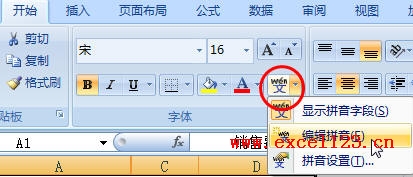
完成输入后在同一单元格内将出现双行显示的中英文对照词语。按照上述方法对所有需要输入中英文对照词语的单元格进行设置。
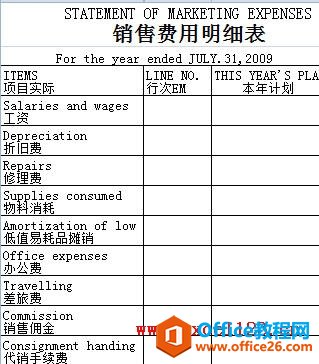
如果所输入的英文字体、大小不符合要求,在Excel 2003中选择所有需要修改的单元格或区域,单击菜单“格式→拼音指南→设置”,在Excel 2007中,在功能区中选择“开始”选项卡,在“字体”组中,单击“显示或隐藏拼音字段”按钮右侧的下拉箭头,在弹出的下拉列表中选择“拼音设置”,然后在弹出的“拼音属性”对话框中的“字体”选项卡中进行设置。
3.隐藏或显示英文词语:
当需要隐藏英文词语时,选择所有已设置拼音指南的单元格区域,在Excel 2003中,单击菜单“格式→拼音指南→显示或隐藏”,所有的英文词语都会被隐藏起来。而再次单击该命令会显示所有的英文词语。
在Excel 2007中的操作方法是:选择所有已设置拼音指南的单元格区域,然后在“开始”选项卡的“字体”组中,单击“显示或隐藏拼音字段”按钮。
相关文章
